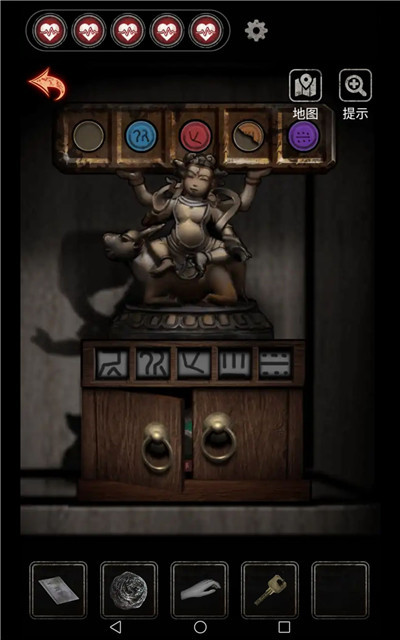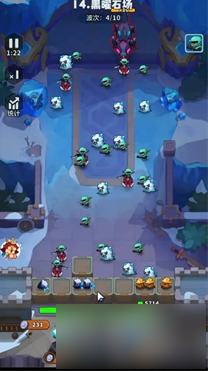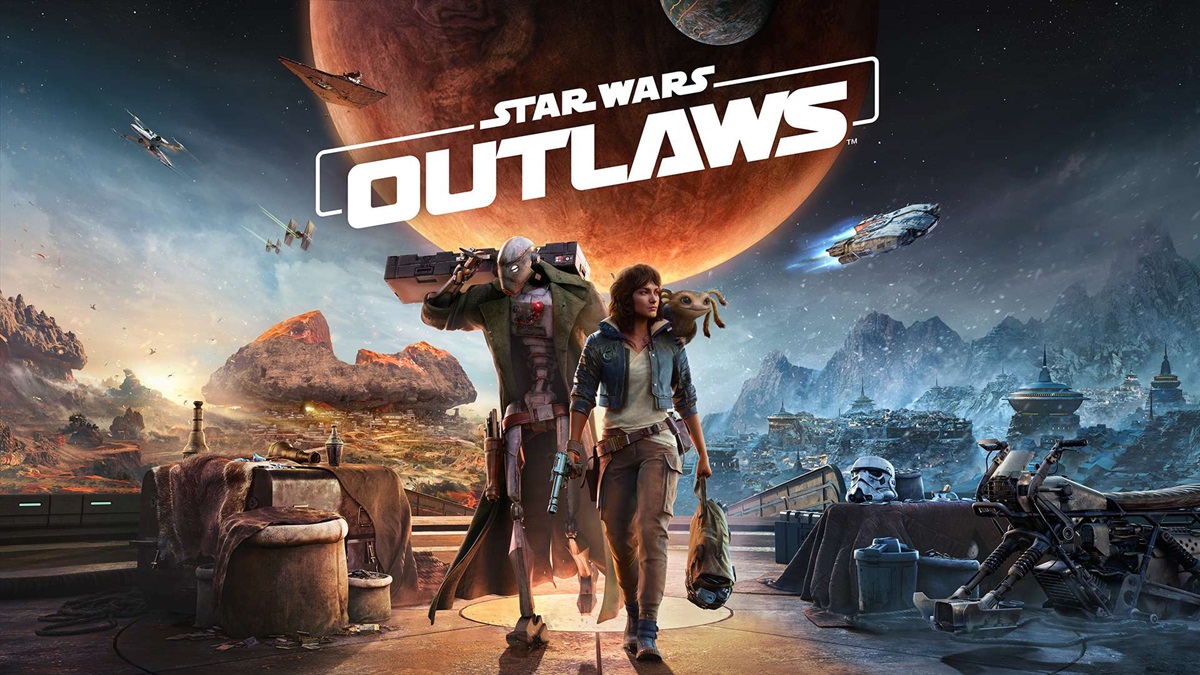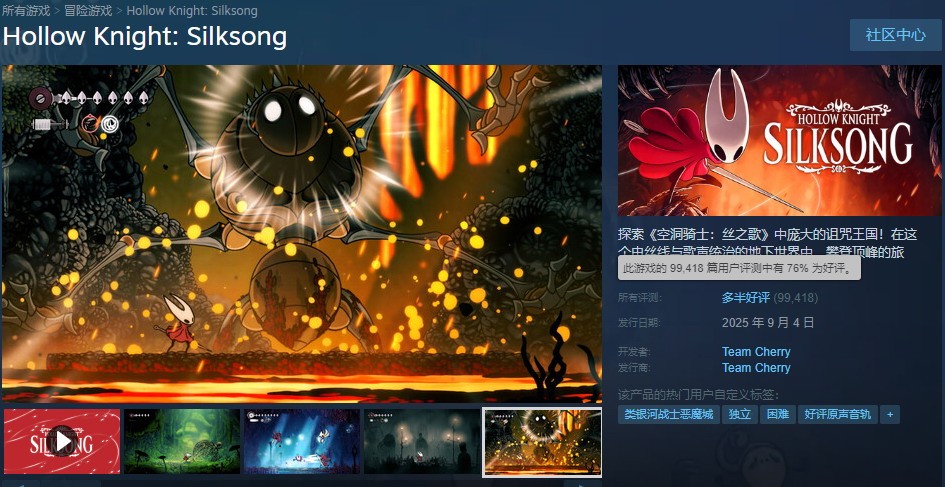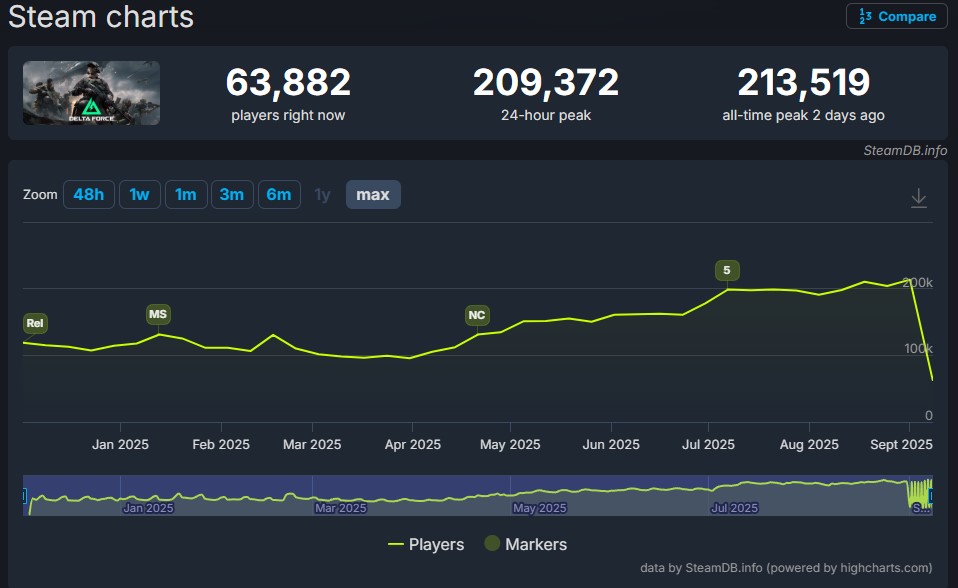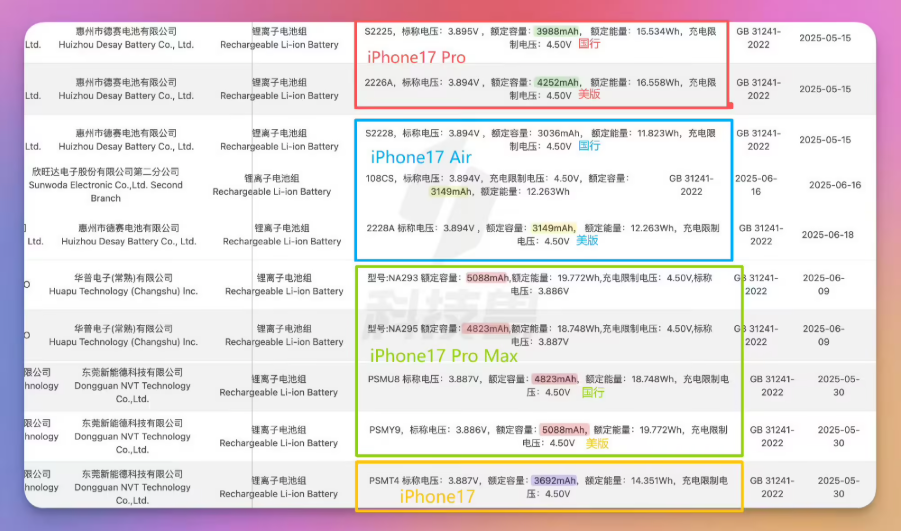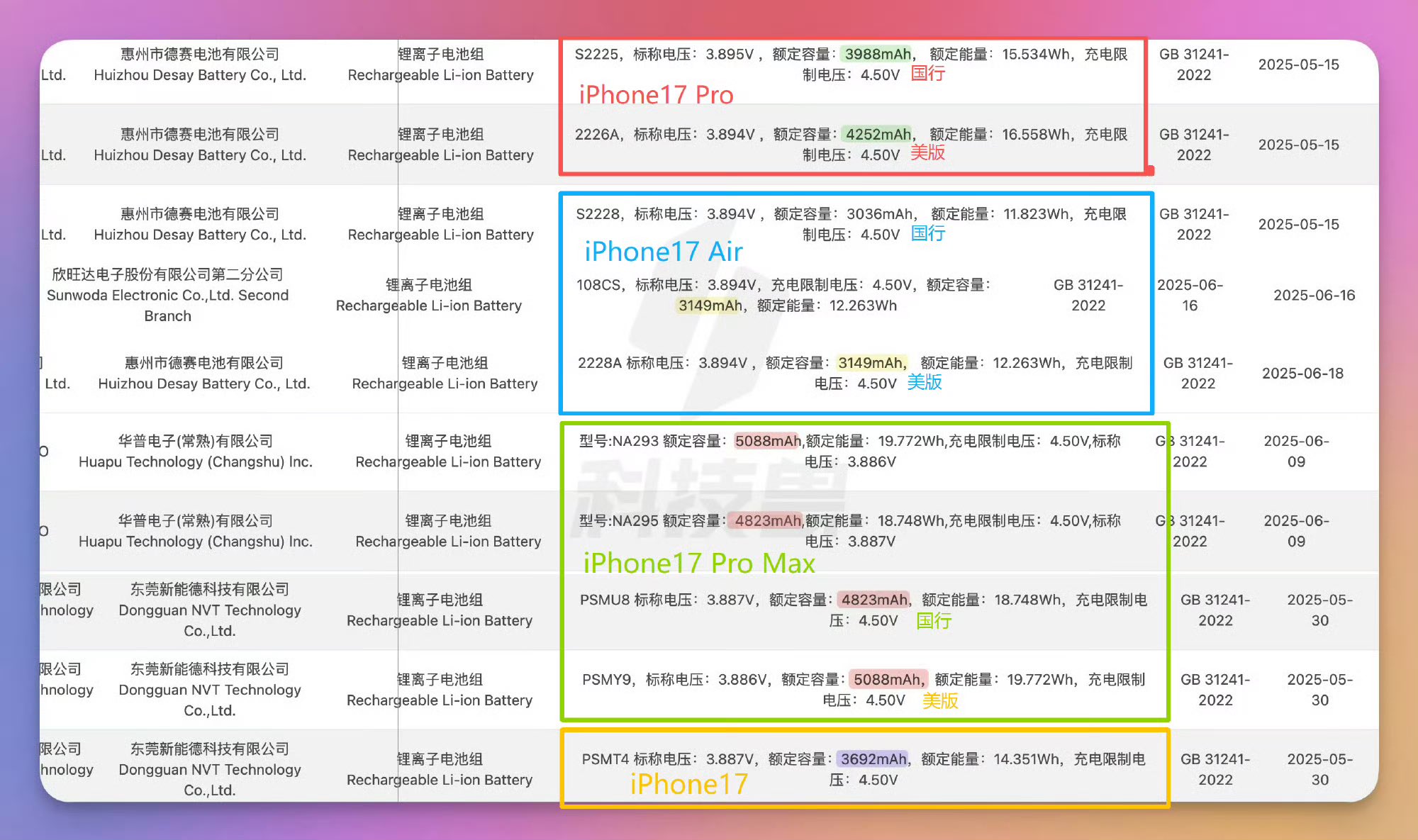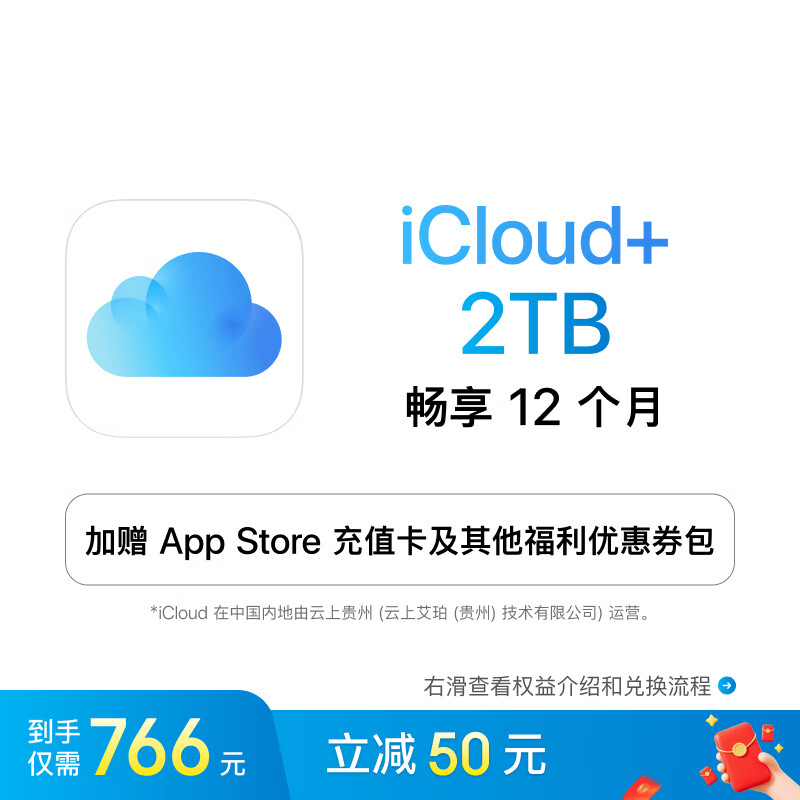Mac的访达中如何显示隐藏文件?

本指南将从PATH的基本概念出发,逐步深入讲解其工作原理、配置方法及安全实践,帮助你全面掌握这一Linux系统的关键组件。
当你在终端中输入ls就能列出文件时,背后的功臣正是PATH环境变量。这个看似简单的配置项,实则是Linux系统中命令执行机制的核心枢纽。本指南将从PATH的基本概念出发,逐步深入讲解其工作原理、配置方法及安全实践,帮助你全面掌握这一Linux系统的关键组件。

一、PATH的核心概念与工作机制
1. PATH的本质与作用
PATH环境变量本质上是一个由冒号分隔的目录列表,它告诉shell当输入命令时应该到哪些目录中查找可执行文件。例如,当PATH包含/usr/bin:/bin时,输入ls命令,shell会依次在这两个目录中查找名为ls的可执行文件。
这种设计带来了极大的便利性:无需每次输入命令的完整路径(如/usr/bin/ls),大幅提升了命令行操作的效率。但同时,PATH的配置也直接影响系统安全,错误的配置可能导致恶意程序被执行。
2. shell的命令搜索策略
从左到右的搜索顺序:shell会严格按照PATH中目录的排列顺序依次查找,一旦找到匹配的可执行文件就会立即执行,不再继续搜索后续目录。绝对路径的优先级:当输入命令包含斜杠(如/usr/bin/python)时,shell会直接执行该路径下的文件,完全忽略PATH设置。相对路径的处理:若PATH中包含空目录(如::),shell会将其视为当前目录(.),这可能引发安全风险。二、查看与分析当前PATH配置
在修改PATH之前,了解当前配置是必要的准备工作。Linux提供了多种查看PATH的方式:
1. 最简洁的查看方式echo $PATH 示例输出:/usr/local/bin:/usr/bin:/bin:/usr/sbin:/sbin 2. 专门用于查看环境变量printenv PATH 3. 查看包含PATH的所有shell变量set | grep PATH 4. 查看系统环境变量中的PATHenv | grep PATH
速查表:PATH查看命令对比
三、灵活配置PATH:临时与永久修改
1. 临时修改:仅在当前会话生效
临时修改适用于测试场景或临时使用特定目录中的程序,关闭终端后配置即失效。
追加目录到PATH(优先级较低)export PATH="$PATH:/path/to/new/dir" 前置目录到PATH(优先级最高)export PATH="/path/to/new/dir:$PATH" 实践案例:添加个人脚本目录mkdir ~/scripts # 创建脚本目录export PATH="$PATH:$HOME/scripts" # 添加到PATHecho
免责声明
游乐网为非赢利性网站,所展示的游戏/软件/文章内容均来自于互联网或第三方用户上传分享,版权归原作者所有,本站不承担相应法律责任。如您发现有涉嫌抄袭侵权的内容,请联系youleyoucom@outlook.com。
最新文章
iPhone 17 Pro Max电池容量首破5000mAh,但国行版因物理卡槽略有缩水
9月9日消息,在苹果即将发布 iPhone 17 系列之际,该系列机型的电池容量信息已出现在中国监管数据库中,进一步印证了此前诸多传闻。值得注意的是,iPhone 17 Air、iPhone 17
消息称苹果 Apple Watch SE 3 本周发布:全新 S11 芯片、同步配大尺寸显示屏
9 月 8 日消息,据科技媒体 9To5Mac 昨天报道,匿名消息人士在 X 平台透露,苹果的 Apple Watch SE 3 将在数日内登场。9To5Mac 表示,虽然该消息人士希望保持匿名,
消息称苹果今年将量产 1 亿部 iPhone 17 系列手机:Pro Max 领跑,Air 产量最低
9 月 8 日消息,苹果 2025 秋季新品发布会召开在即,据韩媒体 The Elec 今天报道,业内人士统计显示,苹果今年预计生产 1 亿台 iPhone 17 系列手机。业内人士表示,iPho
苹果 iPhone 17 / Pro 系列电池容量曝光:国行小于美版,Pro Max 首破 5000mAh
9 月 8 日消息,周二苹果即将发布 iPhone 17 系列之际,该系列机型的电池容量已出现在中国监管数据库中。下表列出了各机型的电池容量:注意到,iPhone 17 Air、iPhone 17
堪比尼区远低土区:苹果 iCloud+ 国区限时 8.5 折,iPhone 17 系列官方云上扩容
京东自营苹果 iPhone 17 新品预热现已开始,iCloud + 权益立享 8 5 折,活动 9 月 20 日结束:点此查看详情。Apple iCloud+ 日常售价、京东折后价如下:2TB 每
热门推荐
热门教程
更多- 游戏攻略
- 安卓教程
- 苹果教程
- 电脑教程